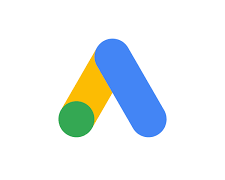デジタルマーケティングの成功には、ウェブサイトやアプリで利用する各種タグの適切な管理が不可欠です。Googleが提供するタグマネジメントツール「Googleタグマネージャー(GTM)」は、そのための強力なソリューションとなります。本ブログでは、GTMの概要から具体的な設定方法まで、GTMを効果的に活用するための知識をご紹介します。
1. GTMとは? Googleが提供するタグマネジメントツールの基本
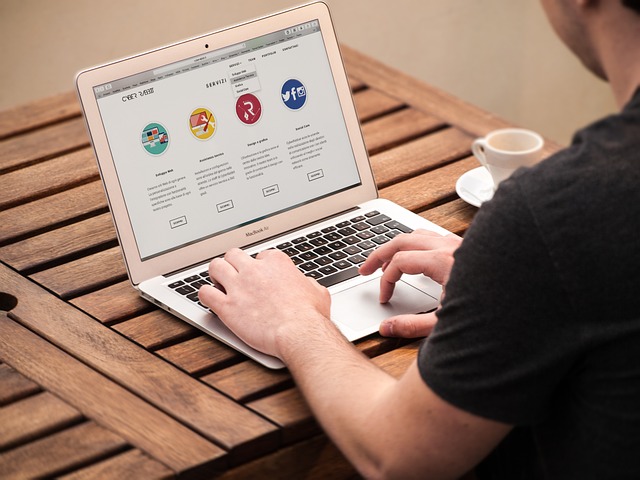
GTM(Googleタグマネージャー)は、Googleが開発したタグ管理のためのツールです。このツールを活用することで、ウェブサイトやアプリケーションでの計測タグや広告タグを効率的に管理することが可能です。GTMを使うことで、従来は必要だったHTMLの手動修正を減らし、作業の迅速化を図ることができます。
タグの役割
「タグ」とは、データを収集するためのスクリプトであり、通常はウェブサイトのHTMLコード中に配置されます。例を挙げると、Googleアナリティクスによる訪問者分析や、リターゲティング広告のためのスクリプトなどが該当します。これらのタグが正常に機能することで、訪問者の動きを追跡し、効果的なマーケティング戦略を確立する基盤が築かれます。
GTMの主な特徴
GTMの代表的な機能には以下のものがあります:
- タグ管理: タグの追加や削除、変更を容易に行い、迅速に対応できます。
- トリガー機能: 特定の条件を設定してタグを発動させることができ、必要な場面でのみタグが作動する仕組みを構築できます。
- 変数の利用: 動的データをトリガーやタグに供給することで、より高度な計測や機能を実現することができます。
GTMを利用する利点
従来はタグを管理するために直接HTMLを更新する必要がありましたが、GTMを利用することでこのプロセスが大幅に効率化されます。GTMのインターフェースは直感的であるため、特別な技術的知識がなくても容易に操作できます。特に、クライアントや代理店との協業においては、権限を簡単に付与できるため、業務の効率化に寄与します。
GTMの使用ステップ
- アカウント作成: Googleアカウントを利用して、GTMにサインアップしアカウントを作成します。
- コンテナ設定: 各ウェブサイトに対してコンテナを設け、タグを整理して管理します。
- タグ追加: 必要なタグを追加し、それぞれにトリガーや変数を設定します。
- プレビューで確認: 設定したタグが正しく作動するかを、プレビュー機能で確認します。
- 公開: 設定がすべて完了したら、変更を公開し実環境で機能させます。
これらがGTMの基本的な利用手順です。このツールを十分に活用することで、タグの管理がスムーズに進み、ビジネス運営が効率化されます。
2. GTMを導入するメリット

Googleタグマネージャー(GTM)は、デジタルマーケティングの分野で非常に有用なツールです。このセクションでは、GTMを導入することで得られるさまざまな利点について詳しく解説します。
1. タグの一元管理
GTMを使用すると、複数のタグを一箇所で管理できるため、個々のページに直接埋め込む必要がなくなります。これにより、タグの編集や追加が簡単になり、面倒な作業が大幅に軽減されます。このように、タグ管理が効率化されることで、作業にかかる時間と労力を同時に削減できます。
2. ページロード速度の向上
GTMは、ページの読み込み時にタグを非同期で処理します。これにより、ページ表示に影響を与えることなく、複数のタグを使用できるため、ユーザー体験やSEOにおいてもポジティブな影響が期待できます。ウェブサイトのパフォーマンスを向上させることが可能です。
3. 誰でも使いやすいインターフェース
GTMの設計は初心者にも配慮されており、特別な技術知識がなくても簡単にタグを設置・変更できます。これにより、外部のリソースに依存する必要がなく、迅速にタグの更新が可能となります。コストを抑え、業務の効率もアップします。
4. 安全性を考えたプレビュー機能
GTMには、変更を公開する前に確認できるプレビューモードが備わっています。この機能を利用することで、設定ミスや不具合を事前に発見し、修正することができるため、多くのトラフィックを扱うサイトにとって非常に重要です。
5. コスト効率の良さ
GTMを導入することで、タグの作成や削除にかかる時間とコストを大幅に削減できます。特に、広告や解析に関連するタグを一括で管理できるため、スムーズに作業を進めることができ、ビジネスに集中する時間を確保できます。
6. 柔軟なカスタマイズ機能
GTMは、特定のユーザーアクションを簡単に追跡したり、自分専用の設定を行ったりすることが可能です。また、直感的なユーザーインターフェースが備わっているため、設定がシンプルに行え、幅広いユーザーに支持されています。
7. セキュリティの強化
外部業者にタグを管理させつつ、重要なHTMLファイルへのアクセス権は保持したままで作業を進められる点は、GTM導入の大きな利点です。このように、セキュリティリスクを軽減しつつ、効果的なマーケティングが可能になります。
GTMの導入により、これら多くの利点を享受できることから、デジタルマーケティングの活動を円滑に進めるための非常に有価なツールとして広く利用されています。
3. GTMの仕組みと設定方法

Google タグマネージャー(GTM)は、ウェブサイトやアプリケーションにおけるタグの管理を円滑にするために設計されたツールです。このセクションでは、GTMの基本的な仕組みと、効果的な設定手順について詳しく説明します。
GTMの基本構成
GTMは「アカウント」と「コンテナ」という2つの主要要素で構成されています。まず、アカウントは企業やプロジェクトごとに作成され、その中に複数のコンテナを作成することができます。コンテナは特定のウェブサイトやアプリに関連するタグを管理するための「ボックス」であり、必要なタグを効率よく追加・管理できます。
GTMの設定手順
GTMの設定は比較的シンプルですが、正確にタグを設置するためには以下の手順を進めることが重要です。
-
アカウントの作成
– Googleアカウントでログインし、GTMのインターフェースから新しいアカウントを作ります。アカウント名には、会社名を使用し、それぞれのウェブサイトに対して異なるコンテナを設定することが望ましいです。 -
GTMコードの埋め込み
– コンテナを作成後に生成されるGTMコードを、対象のウェブサイトの全ページのHTML内に埋め込みます。このコードが設置されることで、GTMは他のタグを正しく発火させることができるようになります。 -
管理画面の理解
– GTMの管理画面は複数の主要セクションに分かれており:- サマリー: コンテナの全体的な状況や最近の変更が確認できます。
- タグ: 登録された全てのタグを表示し、追加や編集が行えます。
- トリガー: タグが発動する条件を設定するセクションです。
- 変数: タグやトリガーで使用する動的な値を管理します。
タグ追加とトリガー設定の流れ
GTMでのタグ設定のプロセスは次の通りです。
-
新しいタグの作成: GTMの管理画面で「新しいタグ」を選択し、設定を進めます。
-
タグタイプの選択: 提供される多数のタグタイプから、必要なものを選びます。
-
計測IDの入力: 例としてGoogleアナリティクスのタグを作成する際は、GA4プロパティから得た測定IDを入力します。
-
トリガーの設定: タグがいつ発火するかを決定します。ページの読み込みや特定のボタンのクリックなど、さまざまなトリガーを設定できます。
-
プレビューモードでの検証: タグの設定が完了したら、プレビューモードでタグが期待通りに動作するか確認します。これにより、リアルタイムで動作をチェックできます。
-
変更の公開: すべての設定が正しいことを確認したら、「公開」ボタンを押し、変更を反映させます。これにより、タグが実際に計測を開始します。
注意点
GTMを利用する際には、公表操作を忘れないことが重要です。設定後に公開しなければ、タグは機能せず、データ収集が行われません。また、古いタグを削除せずに新しいGTMを追加すると、データの重複計測が起こる可能性があるため、事前にチェックを行うことが必須です。
4. GTMでできることと注目機能

Googleタグマネージャー(GTM)は、タグの管理を行うためのツールとして非常に多機能です。このセクションでは、GTMが提供する様々な機能と特に注目すべき点について詳しく説明します。
タグ管理の効率化
GTMを導入することで、複数のマーケティングや分析タグを一つのプラットフォーム上で統合的に管理できます。このため、作業の重複を避けつつ、タグの追加や削除を容易に行うことができるようになります。ユーザーインターフェースも直感的なため、時間を大幅に節約することができるでしょう。
トリガーによる柔軟な操作
GTMのトリガー機能を利用することで、特定のイベントに基づいてタグを発動させることが可能です。例えば、ページの読み込みやボタンのクリックなど、条件を定めることで、より詳細なデータ収集が実現します。この機能により、ユーザーの行動を的確に追跡できます。
バージョン管理の利便性
GTMでは、バージョン管理が可能で、過去の設定を容易に参照できます。もし設定に問題があった場合でも、すぐに以前の状態に戻すことができるため、運用が円滑になります。この機能は特に企業のウェブサイトにおいて、トラブルシューティングを効率よく行う上で欠かせません。
広範なブラウザサポート
GTMは多様なウェブブラウザに対応しており、すべてのユーザーに一貫したトラッキング体験を提供します。これにより、異なるブラウザやデバイスでのデータの整合性を確保し、より正確な解析が行えるのです。
プレビュー機能での事前確認
GTMには、プレビューモードが搭載されており、新たに設定したタグの動作を公開前に確認できます。この機能を使えば、実際に運用に移す前にタグの機能をテストできるため、不具合を事前に防ぐことができます。特にトラフィックの多いサイトでは、この事前確認が非常に重要です。
効率的なデバッグ機能
デバッグツールを用いることで、リアルタイムでタグの動作状況を把握できます。トリガーが正常に作動しているか、取得したデータが正確かどうかを確認できるため、信頼性の高いデータ分析を実現します。
これらの豊富な機能により、GTMは強力なタグ管理ツールとして広く利用されています。タグの管理がシンプルになり、データ収集や分析の精度も高まるため、マーケティング活動を支援する重要な役割を果たしています。
5. GTMとGA4の連携方法

Google タグ マネージャー(GTM)と Google アナリティクス 4(GA4)の統合は、ウェブサイトのデータ分析を極めて効果的に行うための重要なステップです。このセクションでは、GA4プロパティの作成から詳細なイベントトラッキングの設定まで、具体的な手順を解説します。
5.1 GA4プロパティの作成
まず、GA4のプロパティを新たに作成し、データ収集の準備をします。以下の手順に従ってください。
- Google アナリティクスのウェブサイトにアクセスして、アカウントにログインします。
- ダッシュボードから「プロパティを作成」を選択し、必要な情報を入力して設定を進めます。
- プロパティの設定が完了すると、測定IDが表示されます。このIDは後でGTMで使いますので、必ずメモしておきましょう。
5.2 GTMにGA4タグを追加
次に、GA4タグをGTMに追加することで、データを送信する環境を整えます。
タグの作成手順
- GTMの管理画面に入ったら、「新しいタグ」を選択します。
- タグ設定画面で、好きな名称を付け、「Google アナリティクス:GA4設定」を選択します。
- 先ほど取得したGA4の測定IDを入力し、設定を保存します。
5.3 トリガーの設定
タグを作成した後は、どのページでそのタグを発火させるかを決定するためのトリガーを設定します。
- 「トリガーを選択」ボタンをクリックします。
- 「すべてのページ」を選択することで、全てのページでタグが作動するように設定します。
5.4 設定内容の確認と公開
これまでの設定が完了したら、正しく動作しているか確認します。
プレビューを利用したテスト
- GTMの「プレビュー」ボタンをクリックします。
- ウェブサイトのURLを入力し、テストを開始します。
- プレビュー画面に「Tag Fired」と表示された場合、設定は正常であることが確認できます。
確認が済んだら、右上の「公開」ボタンを押して設定を適用します。このとき、バージョン情報を記録しておくと、将来のトラブルシューティングに役立ちます。
5.5 イベントのトラッキング
GA4の強力な機能の一つに、ユーザーの特定の行動を追跡するためのイベント設定があります。これにより、より深い解析が可能になります。
- 「新しいタグ」からGA4イベントタグを作成します。
- トラッキングしたいイベント名や関連パラメータを設定し、適切なトリガーを選択します。
- プレビューでタグが正しく発火することを確認し、問題がなければ設定を公開します。
以上の手順を完了することで、GTMとGA4の連携が実現し、データの収集が始まります。この強力な連携によって、より詳細なデータ分析が可能になり、マーケティング戦略の洗練に大きく寄与します。
まとめ
Googleタグマネージャー(GTM)は、ウェブサイトの運用に必要不可欠な強力なツールです。タグの一元管理、ページロード速度の向上、簡単な設定など、GTMには数多くの利点があります。また、GA4との連携により、より詳細なデータ収集と分析が可能になります。ビジネスに活かせるインサイトを得るためには、ぜひGTMの導入を検討しましょう。この記事で解説した基本的な仕組みと設定方法を参考に、自社のマーケティング活動の効率化と高度化を図っていきましょう。
よくある質問
GTMとは何ですか?
GTM(Googleタグマネージャー)は、Googleが提供するタグ管理のためのツールです。このツールを使うことで、ウェブサイトやアプリケーションでの計測タグや広告タグを効率的に管理することができます。手動でHTMLを修正する必要がなくなるため、作業の迅速化が図れます。
GTMを導入するメリットは何ですか?
GTMを導入することで、タグの一元管理、ページロード速度の向上、使いやすいインターフェース、安全性の高いプレビュー機能、コストの削減、柔軟なカスタマイズ、セキュリティの強化などの利点を得られます。これらにより、デジタルマーケティング活動を効率的に進めることができます。
GTMの設定手順を教えてください。
GTMの設定手順は主に以下の通りです。1. アカウントの作成、2. GTMコードの埋め込み、3. 管理画面の理解、4. タグの追加とトリガーの設定、5. プレビューモードでの検証、6. 変更の公開。これらの手順に従って設定を行うことで、タグを効率的に管理できるようになります。
GTMとGA4はどのように連携させますか?
GA4プロパティの作成から、GTMへのGA4タグの追加、トリガーの設定、設定内容の確認と公開、さらにはイベントのトラッキングまで、GTMとGA4を連携させる具体的な手順を踏んでいきます。この連携により、より詳細なデータ分析が可能になり、マーケティング戦略の向上につながります。